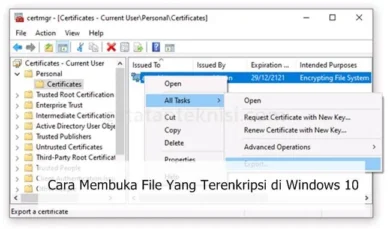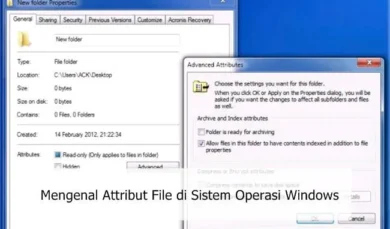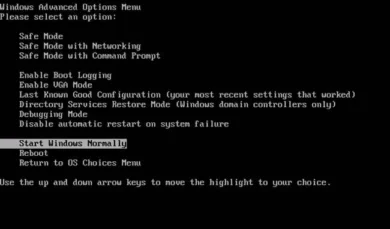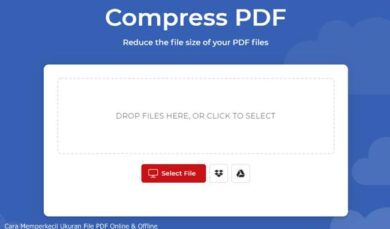Cara Uninstall Aplikasi di Windows 10 dengan Cepat dan Mudah

Cara Uninstall Aplikasi di Windows 10 – Pernah nggak sih, kamu merasa laptop atau komputermu mulai terasa lemot, padahal nggak ada aktivitas yang berat? Nah, bisa jadi ini karena ada terlalu banyak aplikasi yang sebenarnya nggak kamu butuhkan lagi, tapi masih “nongkrong” di sana. Tenang, kamu nggak sendirian, kok! Banyak banget orang yang sering bingung gimana cara uninstall aplikasi di Windows 10 dengan cepat dan mudah tanpa ribet atau takut salah langkah.
Kadang, aplikasi yang tadinya kamu pikir bakal sering dipakai malah berakhir jadi “penghuni tetap” yang cuma makan tempat di harddisk, atau lebih parahnya, bikin laptop kamu lemot karena berjalan otomatis di startup.
Nggak mau kan, performa komputer jadi turun cuma gara-gara ini? Yuk, di artikel ini aku bakal kasih tahu caranya step-by-step, simpel banget, dan pastinya aman buat semua pengguna Windows 10. Jadi, siap untuk membereskan laptopmu biar makin enteng dan ngebut lagi? Let’s go!
Cara Uninstall Aplikasi di Windows 10 Yang Tidak Bisa Dihapus
Terkadang, aplikasi di Windows 10 bikin frustrasi karena susah dihapus. Kalau kamu juga mengalami masalah ini, santai aja, guys! Aku bakal kasih tahu kamu empat cara gampang buat uninstall aplikasi di Windows 10. Mulai dari cara yang standar sampai yang lebih “ekstrem” buat aplikasi yang bandel. Yuk, kita bahas satu per satu!
1. Uninstall Lewat Menu Start
Ini cara paling sederhana dan langsung. Kamu cukup buka menu Start, cari aplikasi yang mau dihapus, klik kanan, terus pilih Uninstall.
Misalnya, kamu mau hapus aplikasi yang nggak kamu butuhin lagi, cukup ketik nama aplikasinya di kotak pencarian di menu Start. Begitu ketemu, klik kanan di nama aplikasi, terus pilih opsi Uninstall. Windows biasanya bakal langsung menghapus aplikasi itu tanpa ribet. Tapi kalau ternyata aplikasi itu nggak mau hilang? Santai, kita masih punya cara lain!
2. Uninstall dari Menu Settings
Kalau cara pertama nggak mempan, coba deh pakai Settings. Caranya gampang banget.
- Buka Settings (ikon gerigi di menu Start atau tekan tombol Windows + I).
- Pilih menu Apps atau System terus masuk ke bagian Apps & Features.
- Di sini, kamu bakal lihat daftar semua aplikasi yang terinstall di PC kamu. Gunakan fitur pencarian buat cari aplikasi yang mau dihapus.
- Setelah ketemu, klik aplikasi itu dan tekan tombol Uninstall.
Kadang, proses ini bisa lebih efektif buat aplikasi yang nggak bisa dihapus langsung lewat menu Start. Tapi kalau aplikasi bandel masih ngotot nempel? Kita lanjut ke cara berikutnya.
3. Uninstall Melalui Control Panel
Nah, cara ini adalah metode klasik yang udah ada sejak Windows zaman dulu. Meskipun nggak secepat dua cara sebelumnya, Control Panel masih sering jadi andalan buat uninstall aplikasi di Windows 10.
- Buka Control Panel (ketik aja “Control Panel” di kotak pencarian Windows).
- Pilih menu Programs and Features atau klik Uninstall a Program.
- Cari aplikasi yang mau kamu hapus, klik kanan di nama aplikasinya, dan pilih Uninstall.
Proses ini biasanya bakal membuka uninstaller bawaan aplikasi, jadi kamu tinggal ikutin aja langkah-langkah yang muncul di layar. Tapi kalau aplikasi itu masih aja ngeyel nggak mau hilang? Tenang, cara pamungkas ada di langkah terakhir!
4. Uninstall dengan Bantuan Aplikasi Pihak Ketiga
Kalau tiga cara di atas gagal, itu artinya kamu berhadapan sama aplikasi bandel yang nggak bisa dihapus pakai cara biasa. Di sinilah aplikasi pihak ketiga jadi penyelamat. Salah satu yang aku rekomendasikan adalah Bulk Crap Uninstaller (BCUninstaller).
Langkah-langkahnya:
- Download dan install aplikasi BCUninstaller (gratis, kok!).
- Buka aplikasinya, dan kamu bakal lihat daftar lengkap semua program, termasuk aplikasi tersembunyi yang nggak muncul di Settings atau Control Panel.
- Pilih aplikasi yang mau dihapus, klik kanan, dan pilih Uninstall.
- Ikuti instruksi yang muncul, seperti Begin Uninstallation dan Delete Selected buat menghapus semua file sampah dan registry sisa dari aplikasi tersebut.
Keren banget kan? Dengan BCUninstaller, aplikasi bandel nggak punya kesempatan buat bertahan di sistem kamu.
Tips Tambahan: Bersihkan Sampah Sisa Aplikasi!
Setelah kamu uninstall aplikasi, sering kali masih ada file-file sampah yang ketinggalan, kayak registry atau folder tersembunyi. Kalau dibiarkan, file ini bisa bikin PC kamu penuh dan lambat. Aplikasi seperti CCleaner bisa bantu kamu bersihin sisa-sisa ini. Tinggal scan dan hapus file yang nggak diperlukan.
Kenapa Perlu Menghapus Sampai Bersih?
Kamu pasti nggak mau kan laptop atau PC kamu jadi lemot gara-gara file sampah numpuk? Nah, aplikasi seperti BCU itu nggak cuma ngapus aplikasi utama, tapi juga ngebersihin file-file kecil yang sering kebawa pas instalasi. Apalagi kalau kamu sering install-uninstall aplikasi buat coba-coba. Pastikan setiap file yang nggak penting itu bener-bener hilang, supaya komputer kamu tetap optimal.
Mana Cara yang Harus Dipilih?
Semua tergantung kebutuhan kamu, guys. Kalau cuma uninstall aplikasi biasa, cara pertama atau kedua udah cukup. Tapi kalau kamu pengen bersihin sistem sampai tuntas, pakai aplikasi tambahan kayak BCU adalah pilihan terbaik. Kamu juga bisa pakai aplikasi lain seperti Revo Uninstaller, IObit Uninstaller, atau CCleaner, tergantung preferensi.
Ingat ya, setiap kali mau uninstall aplikasi, pastikan itu beneran nggak kamu butuhin lagi. Kadang, ada aplikasi yang kelihatannya nggak penting tapi ternyata masih terhubung dengan program lain. Jadi, baca dulu deskripsinya sebelum kamu klik tombol Uninstall.
Penutup
Nah, itu dia cara uninstall aplikasi di Windows 10 yang simpel dan aman, jadi nggak perlu bingung lagi, kan? Sekarang giliran kamu buat praktek langsung di laptop atau komputermu! Mulai bersihin aplikasi-aplikasi yang udah nggak terpakai, biar performa perangkatmu makin maksimal. Kalau ada pengalaman seru (atau mungkin tantangan) saat nyobain langkah-langkahnya, share aja di kolom komentar. Siapa tahu cerita kamu bisa bantu yang lain juga!
Oh iya, kalau kamu masih penasaran sama tips teknologi lainnya, stay tuned terus di sini ya. Siapa tahu ada trik lain yang bikin pengalamanmu di dunia digital makin seru. Semangat beres-beres aplikasi, ya! – Momoyo.id